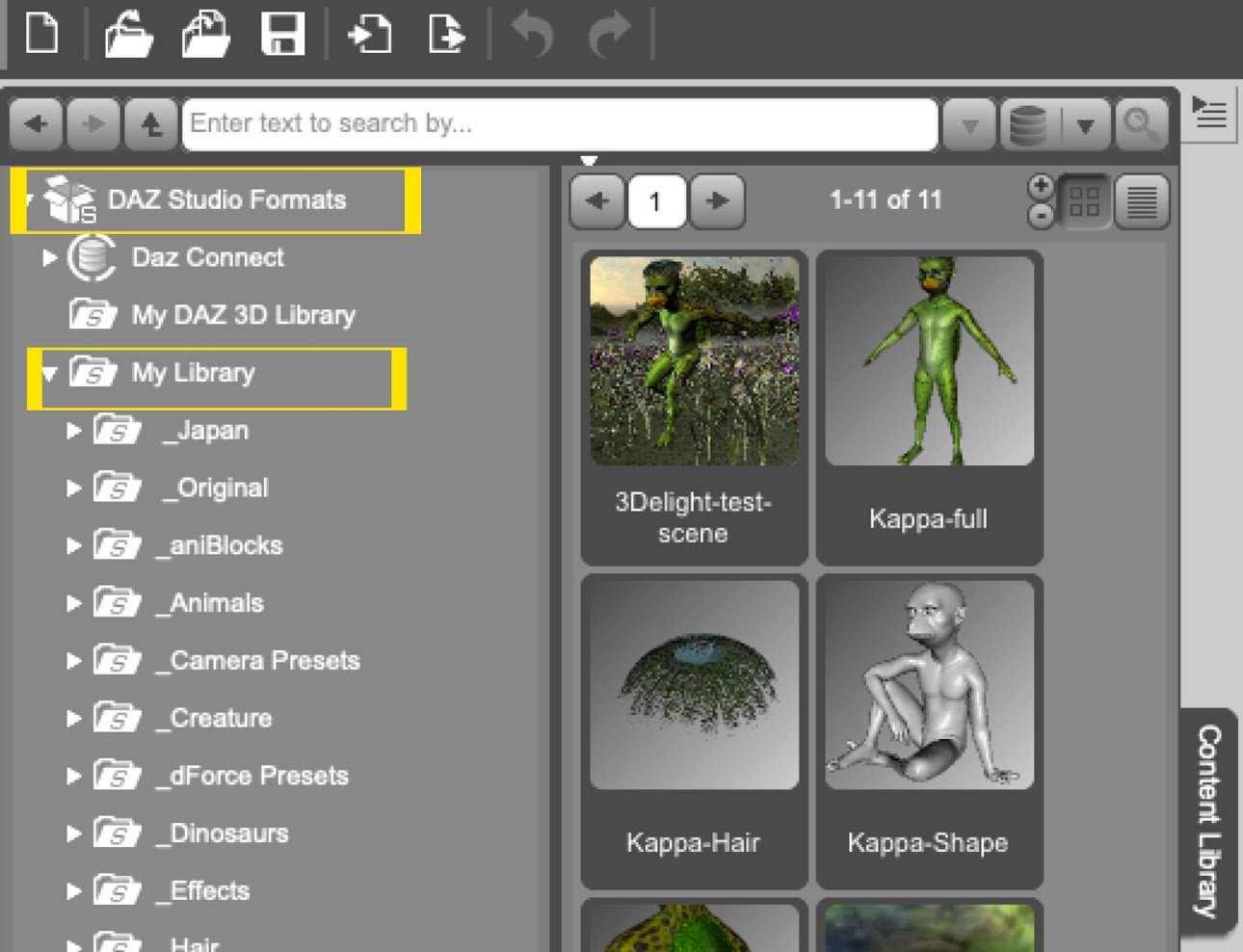今回参加賞でDaz Studio向けのアイテムを出品してしまったので、正直Poserしか触ってない人には敷居が高いと思う。
私自身もともとPoserを使ってきて、GenesisあたりからDaz Studioに徐々に乗り換えた口なので、使い方不明で苦手意識が先立つ気持ちもわかる。
まあ海外との親和性からPoserも途中から英語版に切り替えたのだが、日本語版しか触ってない人には全部英語の海外ソフトというだけで避けたいぐらいだろうw
と、いうわけで出品した責任も兼ねて簡単に基本の違いを説明しておこうかなと。
無料のPoserに近いことができるソフトということもあってか、最近はかなり日本でも精力的に使ってる人々も増えてるので、わからないことがあればだいたいネットでぐぐれば日本語で出てきます。
インストールについては「Daz studio インストール」等でぐぐればかなり詳細な画像付き説明がいろいろでてくるので今回は省きますね。
注意するところといえば、コンテンツファイルをどこに置くか。
通常は本体はwinならProgram Files、MacならApplicationに、コンテンツはユーザーの共有フォルダとかだったと思います。
上がプログラム本体、下がコンテンツのパス指定です。
ユーザーの共有フォルダは通常本体と同じHDD上になりコンテンツが増えるほど容量を圧迫します。
ので私はコンテンツは外部HDDに指定してます。Poserの外部Runtimeと同じ仕組みで。
そして、Dazで購入して3DIMでダウンロードされたコンテンツは、プロダクトNo別や自動カテゴリー別などで探すこともできます。
が、やはり自分で自由にカテゴライズできる「Daz Studio Formats>My Library」が個人的には一番使いやすい。上のインストール時に指定したところにフォルダができてるはずです。
自動インストールした直後だとフォルダの山でカオスになってると思うので、独自フォルダに大カテゴリーの中に小カテゴリーのフォルダを配置して、自分が目的に合わせて見つけやすく。
Poserとの大きな違いは、Character,Pose,hair,Prop,Light,Material…などと神経質に分ける必要はない。
ぶっちゃけ全部同じフォルダにぶっこんでも操作性に問題はないので、関連するアイテムをひとつのフォルダにまとめられます。
RuntimeはPoserと共有してひとつで大丈夫なので、テクスチャやジオメトリなど重複してインストールする必要はない。
ただし、先にPoserを使っていた場合はPoserのRuntimeインストールパスをDaz Studioの中に移す必要はあるかな。
UIの見た目や位置がだいぶ違うのでここもおおきく戸惑うポイントだと思う。
バージョンアップの時に微妙に増減したりするが、Window>Styleから好みの見た目や並びに変更できる。
タブやメニューもたくさんあるので、細かく追求していくといろいろあるようだが、私も全部を使ったことはありません!
最低限必要なとこだけピックアップします。
アイテムを読み込むのは「Content Library」。RuntimeがPoserと一緒、または別ライブラリとして読み込んだ場合は「Poser Formats」というライブラリも現れます。
サムネイルダブルクリックで読み込み。
レンダリングするには「Render Setting」で基本はマテリアルに合わせてNVIDIA Irayか3delightを選択する。
細かい調整は「Daz Studio レンダリング設定」などでぐぐるとヒントいっぱい。
Irayの場合は「Environment Mode」でスカイドームを使ったHDRI系、スポットやエミッションなどのシーンライト、両方反映させるものなどライティングをどうするか選べます。
「Draw Dome」のオンオフでスカイドームを表示してレンダリングするか非表示にするか。
とりあえず上記選択だけ注意してデフォルト設定で、トップメニューにある「Render>Render」でレンダリングしてみても良いでしょう。
ビュー操作は、メインエリアの右上で調整します。
一番上のドロップダウンメニューでも正面や真横など決まった方向から視点変更できますし、
その下の四角いギズモみたいので視点がくるくる回転します。
その右脇にある小さなアイコンで回転、上下左右移動、拡大、全体表示など
Poserでポーズつけるのに直接モデルをぐりぐり引っ張ったり伸ばしたりしてた人がいちばんとまどうのはポーズの変え方がわからない!かもしれない。
Daz Studioでは基本的にパラメーターで数値調整します。
Sceneタブで、現在読み込まれているアイテムの確認と、Poserでいうところのヒエラルキー(階層)が表示されます。
そこで動かしたいパーツを選択して、「Posing」もしくは「Parameters」から曲げ(Bend)、ひねり(Twist)横移動(Side)などのパラメーターをいじる。
「Pose Controls」では両手、表情、手の動きなど調整。
その間のShapingはモーフ などが入っていれば内容が表示されます。
マテリアルの設定は「Surface」から。
ここはいろいろ覚えるまではぶっちゃけ組み合わせが複雑で、思うような質感を出すには経験と知識と慣れが必要。私もまだトライ&エラーの繰り返しである。
とりあえず安いシェーダーのキットなどを購入して、内容を見て勉強していった方が早道かも。
ちなみにPoserの一般的なマテリアル設定はDaz Studioでは3delightレンダーで近くなる感じなので、Iray用にマテリアル変更するには、!Iray Uber Base(デフォルトでは多分 Shader Presets / Iray / DAZ Uber)等を適用してから内容を調整していく。
この下に「Light」「Camera」の設置があります。
ちなみにライトはスポットライトやDistant Light、ポイントライトなどはここで調節しますが、 Irayでよく使われるMesh Lightはエミッションなので「Surface」でカラー、色温度(temperature)、照度(Luminance)等で調節。
なんか全然明るくならないんだけど?というときは、「Luminance Units」の部分が「cd/m2」になっていたら「kcd/m2」に変えてみてください。
HDRI系は「Render Setting」の「Environment」にて調整。
Enviroment MapのところにHDRI画像の指定があり、マップは360度なので光源の向きはマップを回転させて変わる。
ドームのみなら「Tone Mapping」の「Exposure Value」の値を下げると明るくなる。
シーンにスポットとか配置して一緒に使う場合は相互作用があるのでバランスを調整しましょう。
あと最初に覚えておかないと不便なのはセーブの仕方でしょうか。
トップメニューの「Save As」からが基本。その中でもよく使うと思われるものを。
| Scene | フィギュア、小道具、ライト、背景等丸ごとシーン保存 |
| Scene Subset… | シーンに配置されてるアイテムの一部を選択して保存 |
| Character Preset… | フィギュアのマテリアルやシェイプ情報を含んで保存 (ペアレントした小道具を含むにはScene Subset) |
| Properties Preset… | Characterに加えポーズ、特定のモーフ 、アニメーション情報など含めて保存 |
| Pose Preset… | オリジナルのポーズを作ったときなどに |
| Material(s) Preset… | フィギュア等のマテリアルセットをまとめて保存 |
| Shader Preset… | マテリアルのうち一箇所だけを保存。シェーダー扱いとなるため、元フィギュアと関係ないどんなものにもコピーできる。 |
保存先はデフォルトだとSceneとかPoseとかそれぞれのフォルダに入るようなパスになってますが、指定して好きなとこに変えられます。
今回私がKappaフォルダにShapeもMATも小道具も全部いれてるような感じに。
ただし、すべての拡張子が「duf」で統一されるため、サムネイルだけではそれがCharacterなのかMATなのかわかりづらいので、ファイル名はなんのファイルだかわかるようにつけた方が良いと思います。(MAT-〇〇、Shape-〇〇、、、等)
他にもいろいろあるので、慣れてきたら使いこなしてくださいw
ちなみに私は決して技術的に詳しい人ではありません。めっちゃ感覚派なので未だ試行錯誤して右往左往しています。
パソコンとネット環境があるならば、疑問に思ったことをキーワードにして調べれば、素敵な先達たちがそりゃもう親切に解説してくださってますからぁ〜〜〜〜〜!